IIS - 한 웹 사이트에서 여러 도메인 사용하기
바인딩을 추가하여 여러 도메인 연결하기
IIS의 바인딩 설정을 잘만 이용하면 쉽게 여러개의 도메인을 연결할 수 있습니다.
이번시간을 통해서 하나의 웹 사이트에 여러개의 도메인을 연결하는 상황을 설정하도록 하겠습니다.

도메인을 추가하고 연결하는 과정은 IIS에서는 “바인딩” 설정을 통해 이루어 집니다.
여러 도메인을 사용하는 방법은 서버쪽에서 리디렉션하는 방법이 있고, 도메인 설정에서는 포워딩 하는 방법이 있지만, 웹 사이트 자체에서 하나의 도메인으로 인식되게 하는 설정이 가장 유용합니다
도메인을 추가하고 싶은 웹 사이트 설정을 들어가서 우측에 보면 바인딩이라고 있습니다. 그 메뉴를 클릭합니다.
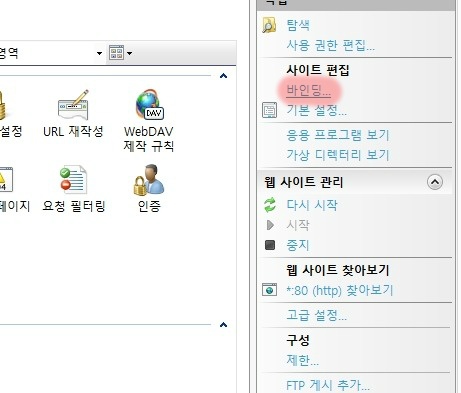
그럼 기존에 있던 도메인 연결주소만 존재하는데, 여기서 우측의 추가 버튼을 눌러 다른
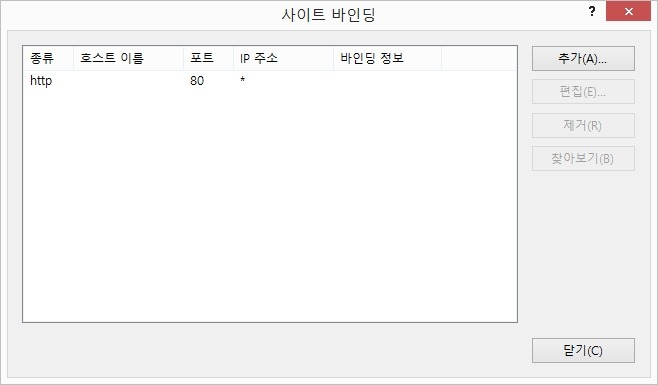
일단, 중요하게 설정해야 하는 부분이 IP 주소항목입니다. 여기서는 예를 드느라 사설 IP주소로 되어 있지만, TwinIP나 직접 랜선을 연결한 경우라면 공인IP주소로 되어 있는데, 그 IP 주소로 설정합니다.


기왕 예를 드는 김에 두개의 도메인을 추가해보도록 하겠습니다.
추가하고자 하는 도메인은 this.com 과 that.com 입니다.
설정은 아래와 같습니다.
종류 : http (만약, SSL을 사용한다면 https로 설정하면 됩니다.)
IP 주소 : IPv4 방식으로 선택하세요. (A 레코드 – XXX.XXX.XXX.XXX 형태)
포트 : 80 (ISP 측에서 80 포트를 막아놓지 않았다면 무조건 80포트로 하세요.)
호스트 이름 : 여기서 새로 추가할 도메인을 입력합니다.
대부분의 도메인 설정의 경우 위와 같으니 참고하세요.
그리고 IPv6의 경우에는 도메인에서 (AAAA 레코드) 지원하는 경우에만 사용가능합니다.
도메인을 추가하고 나면 사이트 바인딩에 두 개의 도메인이 추가된 것을 확인할 수 있습니다.
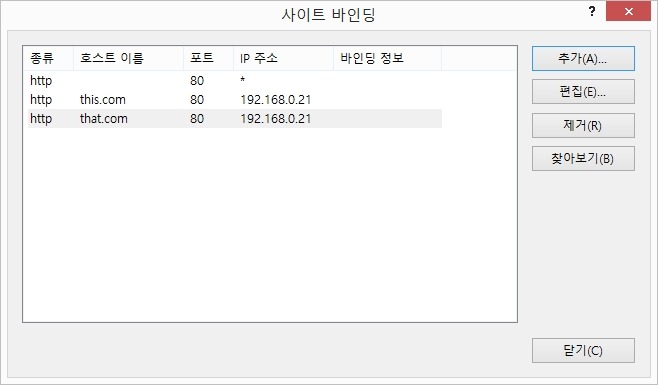
이제 실제로 접속해 볼까요? this.com 과 that.com으로 접속하였을 때 같은 페이지를 보여줍니다

바인딩을 통해 도메인을 추가하는 방법을 선택한다면 조금 이점이 있는게, IP주소 대신에 사용할 수 있는 도메인이 늘어나는 것을 뜻합니다.
예를 들어 this.com/abc로 접속하거나 that.com/abc로 접속을 해도 같은 페이지를 보여줍니다. 이것은 리디렉션이나, 포워딩으로는 할 수 없는 부분이기 때문에 여러개의 도메인을 추가하는데에는 도움이 될 듯합니다.
그리고, 한개의 도메인을 사용중 네임서버가 뻗어버려서 도메인이 연결이 안되는 경우 임시로 다른 도메인으로 우회할 수 있습니다. 사실 이 바인딩 추가의 기능은 호스팅을 할 때 더 유용한 경우가 될 텐데 클라이언트가 새로 도메인을 추가하고자 하는 경우 쉽게 설정할 수 있습니다.
Apache의 경우 Virtualhost를 따로 설정해야 하는 반면 IIS는 이렇게 간편하게 추가로 도메인을 설정할 수 있습니다.
출처: https://studyforus.tistory.com/239 [Study For Us]
위 글에 문제가 있을 시, 삭제하겠습니다.








댓글 없음:
참고: 블로그의 회원만 댓글을 작성할 수 있습니다.